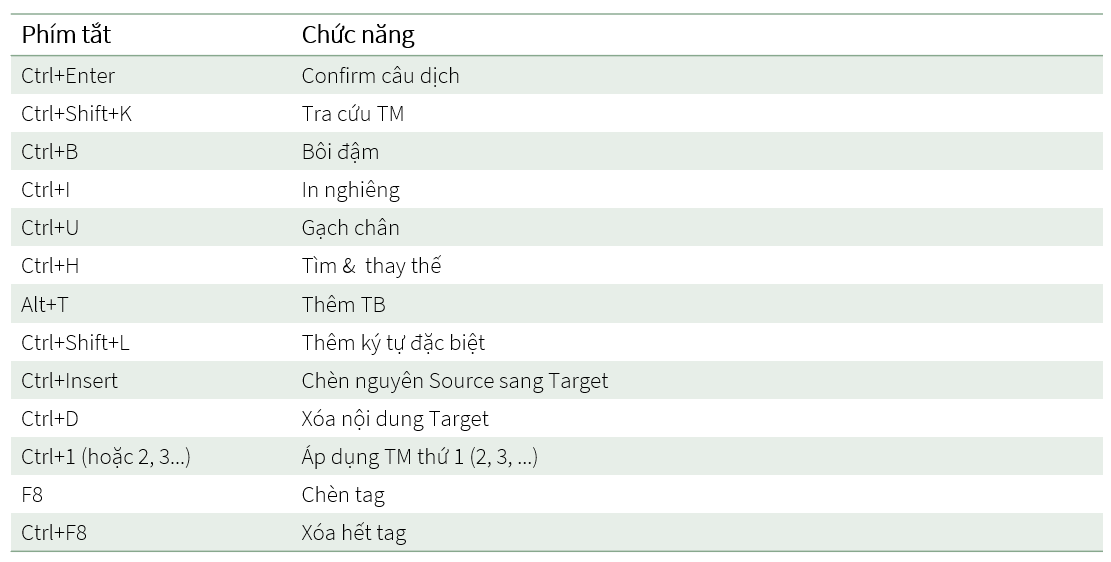Trong bài 1, chúng ta đã tìm hiểu cách để mở Job và thực hiện các thao tác dịch cơ bản trên Phrase Memsource. Trong bài 2 này, hãy tìm hiểu thêm về các chức năng hữu ích cho người dịch.
Các tính năng bổ trợ trên Phrase Memsource
1. Công cụ lọc và tìm kiếm (Filter)
Thanh công cụ lọc & tìm kiếm nhanh nội dung nằm ở phía trên cột Source-Target.
Để tìm/lọc nhanh nội dung, dán hoặc nhập nội dung cần tìm trực tiếp vào ô “Filter source” (bản gốc) hoặc “Filter target” (bản dịch).

Để lọc nâng cao, ấn vào nút mở rộng nằm ở bên trái ô “Filter source”
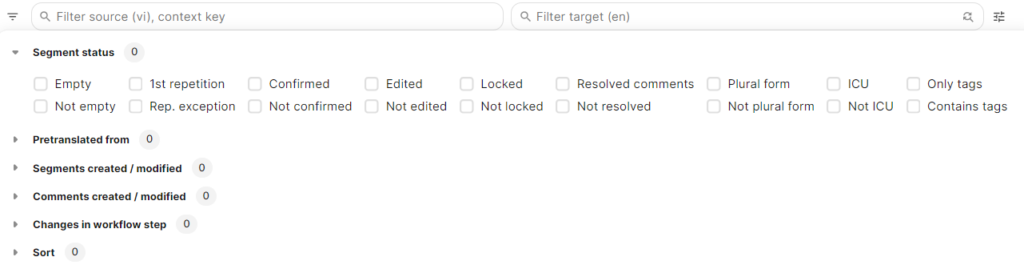
Với các bộ lọc hiện ra, người dịch có thể lọc theo:
- Tình trạng câu: đã dịch (confirmed) hay chưa dịch (not confirmed), đang để trống (empty) hay đang có nội dung (not empty)
- Sắp xếp theo câu có ít từ nhất/nhiều từ nhất (Sort shortest first/Longest first…)
2. Công cụ thay thế (Replace & Replace All)
Tương tự như trên Words, Phrase cho phép người dịch tìm kiếm & thay thế một cụm từ bằng cách ấn Ctrl+H, sau đó:
- Nhập cụm từ cần thay thế vào ô Filter target
- Nhập cụm từ thay thế vào ô Replace with
- Sau đó ấn Replace để thay thế 1 lần hoặc Replace All để thay thế toàn bộ.

Để tìm chính xác cụm từ theo cách viết hoa:
- Ấn vào nút Filter settings (bên phải thanh Filter target)
- Tích chọn Case sensitive
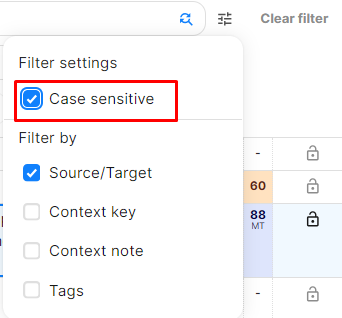
3. Các công cụ format
Trên Phrase, có thể format bôi đậm, gạch chân, in nghiêng bằng cách sử dụng phím tắt tương tự như trên Microsoft Words.
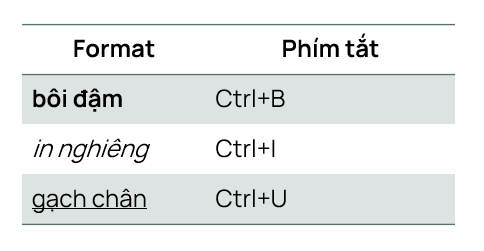
4. Công cụ Ghi chú (Comment)
Comment là một công cụ hữu ích cho biên dịch viên trong quá trình dịch. Với các comment, người dịch có thể giao tiếp hiệu quả với người thực hiện các khâu sau như Hiệu đính viên (ED), Đọc soát viên (PR), Quản lý dự án (PM) và thậm chí là cả Khách hàng (Client).
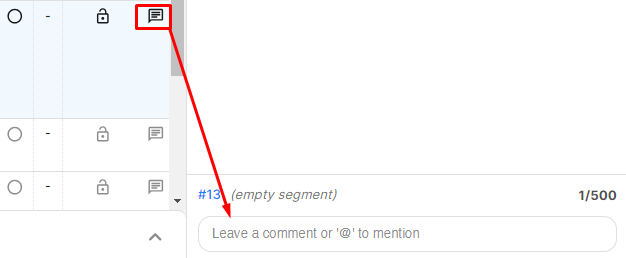
Các vấn đề cần comment có thể là:
#Người dịch không chắc chắn về phương án dịch, cần người hiệu đính xem xét thêm
Ví dụ:
- có thể đọc hiểu bản gốc nhưng không chắc chắn về phương án diễn đạt để đảm bảo trọn vẹn nghĩa gốc
- không chắc chắn về cách dịch thuật ngữ hiện tại
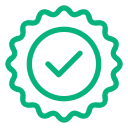
#Bản gốc có lỗi sai, cần khách hàng lưu ý kiểm tra lại.
Ví dụ: lỗi chính tả, lỗi format, câu bị thiếu nội dung, sai số ….
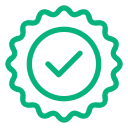
Tổng hợp phím tắt thường dùng